Un processus appelé Photolibraryd consomme 95 à 98 % de CPU et consomme 4,9 Go de mémoire dans le Moniteur d'activité, faisant chauffer mon MacBook Air constamment. Cela dure depuis 3 semaines. Savez-vous comment empêcher Photolibraryd de s'exécuter ?
Comme cet utilisateur, vous avez probablement également remarqué le processus Photolibraryd sur Mac. Vous pouvez rencontrer d'autres problèmes, tels que le message "Photolibraryd s'est arrêté de façon inattendue" ou la batterie qui se décharge en raison de Photolibraryd. Continuez à lire pour connaître les solutions.
Qu'est-ce que Photolibraryd sur Mac ?
Le processus Photolibraryd sur Mac est un agent de bibliothèque de photos qui gère toutes les demandes de bibliothèque de photos. Il se cache généralement en arrière-plan mais vous pouvez vérifier sa consommation de ressources dans le Moniteur d'activité. Il est généralement accompagné d'un autre agent d'analyse de bibliothèque de photos - Photoanalysisd.
Comment réparer les arrêts inattendus de photolibraryd ?
Parfois, photolibraryd peut causer un crash dans l'application Photos ou sur votre Mac. Lorsque cela se produit, vous recevrez probablement un rapport indiquant "photolibraryd a quitté de manière inattendue". Vous pouvez cliquer sur le bouton Ouvrir pour afficher les journaux détaillés et rechercher des modèles ou des informations utiles. Si vous n'avez pas le rapport, vous pouvez le trouver dans l'application Console.
Pour résoudre le problème de "photolibraryd a quitté de manière inattendue", suivez les solutions expliquées dans ce tutoriel: Comment résoudre les problèmes d'arrêts imprévus ou de plantages d'applications sur Mac ?
Partagez cet article si vous le trouvez utile !
FAQ sur photolibraryd sur Mac
- QComment désactiver Photolibraryd en permanence ?
-
A
Vous pouvez essayer d'utiliser cette commande dans le Terminal pour désactiver Photolibraryd en permanence : launchctl disable user/$UID/com.apple.photoanalysisd. Ensuite, allez dans le Moniteur d'activité pour quitter le processus actuellement en cours d'exécution. Si cela ne fonctionne pas, essayez d'autres commandes dans cet article.
- QPuis-je arrêter Photolibraryd sur Mac ?
-
A
Oui, vous pouvez arrêter Photolibraryd sur Mac. S'il y a un grand nombre de photos en cours de traitement, vous pouvez essayer des astuces dans cet article pour accélérer le processus. Sinon, essayez de démarrer en mode sans échec, de désactiver les photos iCloud, etc.
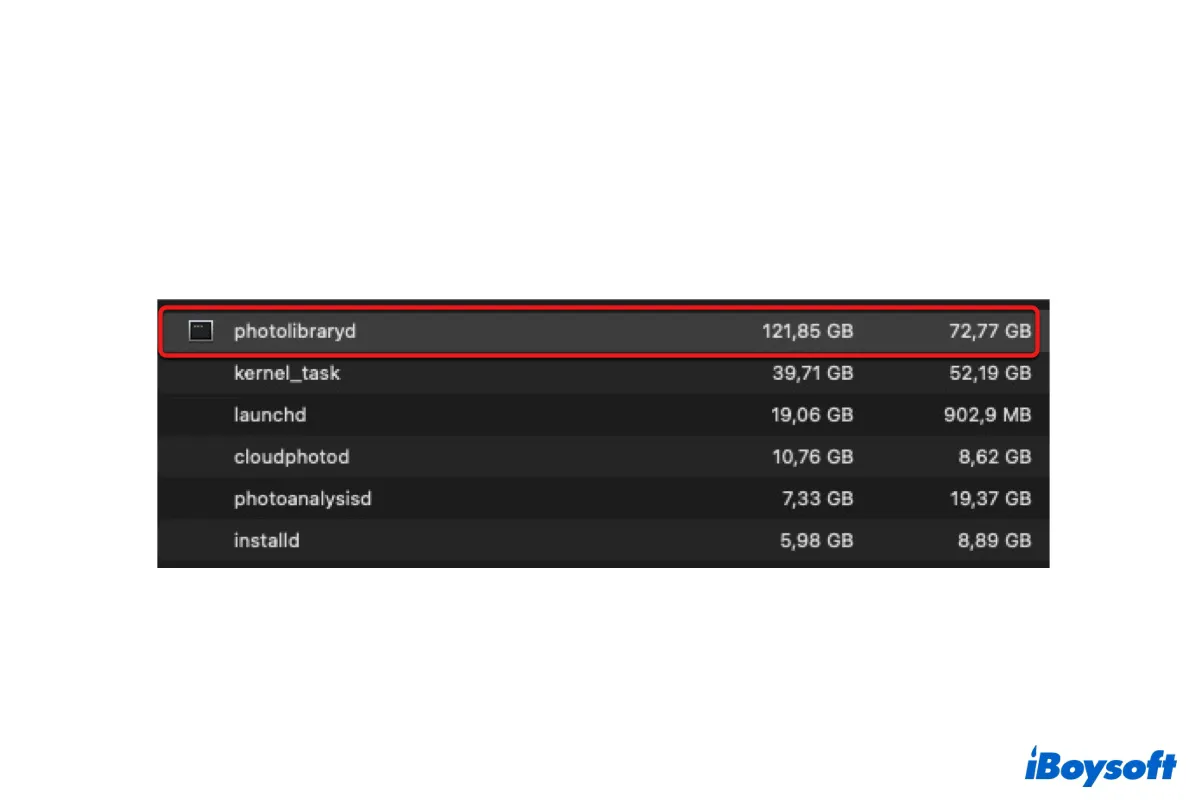
Comment réparer les hautes performances CPU et la batterie qui se vide de Photolibraryd ?
Lorsque vous remarquez que Photolibraryd consomme beaucoup de CPU dans le Moniteur d'activité, vous pourriez également constater que la batterie de votre Mac se décharge plus rapidement que d'habitude ou que le ventilateur fait beaucoup de bruit. Utilisez les solutions suivantes pour fixer les problèmes de hautes performances CPU de Photolibraryd et de batterie qui se vide de Photolibraryd.
Attendez que Photolibraryd ait fini
Photolibraryd ne consommera généralement pas beaucoup de ressources CPU si l'application Photos n'est pas activement en cours d'exécution. Cependant, si vous venez de mettre à jour macOS, importé un grand nombre de photos ou synchronisé des photos avec iCloud, Photolibraryd sera occupé à traiter vos photos et consommera beaucoup de CPU. Cela peut arriver même si l'application Photos n'est pas ouverte.
Vous pouvez ouvrir Photos et sélectionner un album aléatoire comme l'album People pour voir s'il y a un message indiquant qu'il analyse les photos ou synchronise avec iCloud, tel que "Photos continuera à analyser vos 10 290 photos quand vous n'utilisez pas l'application et que votre Mac est connecté à une source d'alimentation."
Si c'est le cas, il est recommandé de laisser photolibraryd travailler. Cela peut prendre des jours, voire des mois, si vous avez un grand nombre de photos à traiter. Pour accélérer le processus, vous pouvez laisser votre Mac branché sur secteur, réduire l'application Photos et laisser votre Mac allumé toute la nuit.
Réparer la bibliothèque Photos
Une autre façon d'accélérer le processus photolibraryd est de réparer la bibliothèque Photos.
Supprimer les fichiers problématiques
Si le processus photolibraryd a du mal à traiter certains fichiers, il restera bloqué en essayant encore et encore. Vous pouvez vérifier s'il y a des éléments problématiques et les supprimer pour accélérer le processus. Suivez les étapes ci-dessous :
Démarrer en mode sans échec
Si vous avez attendu un temps raisonnable mais que photolibraryd utilise toujours beaucoup de CPU, essayez de démarrer en mode sans échec puis redémarrez votre Mac. Le mode sans échec peut isoler les applications et extensions tierces qui peuvent causer des problèmes à photolibraryd, vider les caches du système et effectuer une vérification rapide de votre disque dur interne.
Désactiver la synchronisation iCloud
Si vous avez activé Photos iCloud, cela peut synchroniser vos photos sur le cloud, ce qui rend le processus photolibraryd trop gourmand en ressources CPU et épuise la batterie. Vous pouvez le désactiver pour empêcher photolibraryd d'utiliser des ressources CPU excessives.
Vous devrez peut-être également arrêter la synchronisation de votre Mac avec Photos :
Désactiver les souvenirs
Certains utilisateurs ayant rencontré le problème d'utilisation élevée du processeur par photolibraryd suggèrent de désactiver l'album "Souvenirs". Vous pouvez également essayer cette solution.
Arrêter photolibraryd dans le Moniteur d'activité
Il peut également être utile d'arrêter le processus photolibraryd dans le Moniteur d'activité. Cela ne désactive pas le processus, mais le ferme temporairement. Il redémarrera ensuite, mais avec un chargement CPU normal.
Désactiver photolibraryd de façon permanente
Il n'est pas recommandé de désactiver photolibraryd de façon permanente, car cela peut affecter le fonctionnement de l'application Photos. Néanmoins, si vous n'utilisez pas l'application ou si vous préférez la fermer définitivement, vous pouvez arrêter photolibraryd de s'exécuter à l'aide des commandes Terminal suivantes.
Comment arrêter photolibraryd sur Mac :
Si la commande ne fonctionne pas, essayez celle-ci pour décharger photolibraryd :
sudo launchctl unload -w /System/Library/LaunchAgents/com.apple.photolibraryd.plist
Notez que cette commande nécessite le mot de passe d'administrateur et que le mot de passe ne s'affichera pas à l'écran. Tapez simplement votre mot de passe et appuyez sur Entrée lorsqu'on vous le demande.
Si vous souhaitez le réactiver, exécutez la commande suivante dans l'ordre.
launchctl enable user/$UID/com.apple.photoanalysisd launchctl kickstart gui/$UID/com.apple.photoanalysisd
Si vous avez résolu le problème, partagez cette publication !